谷歌瀏覽器設置背景為深色調的方法
時間:2024-04-04 13:59:31作者:極光下載站人氣:438
谷歌瀏覽器是一款實用且專業的瀏覽器,也備受小伙伴們的喜歡和使用,我們在使用的過程中,想要將該瀏覽器進行深色調背景的設置,那么我們可以進入到設置窗口中,我們將外觀選項卡點擊打開,在外觀窗口下就可以點擊打開模式功能,就可以進行深色調背景的設置了,一些小伙伴在設置功能的時候,會比較喜歡設置頁面的背景是深色調,給人一種高級的感覺,下方是關于如何使用谷歌瀏覽器設置背景為深色調的具體操作方法,如果你需要的情況下可以看看方法教程,希望對大家有所幫助。
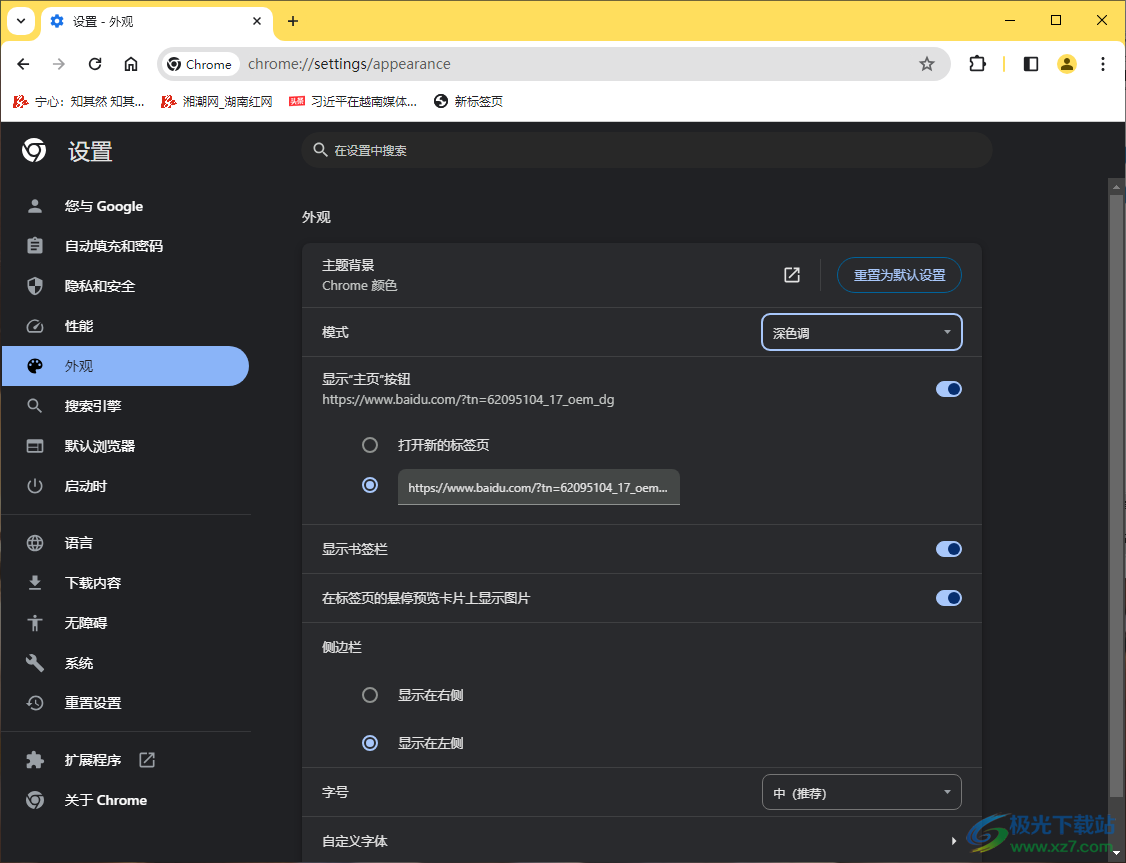
方法步驟
1.首先,我們需要將谷歌瀏覽器點擊打開,然后點擊打開右上角的三個點圖標,之后點擊下拉選項中的【設置】選項。

2.隨后,我們就可以進入到設置窗口中,當前設置頁面的背景是純白色的,我們可以將左側的【外觀】選項進行點擊一下。
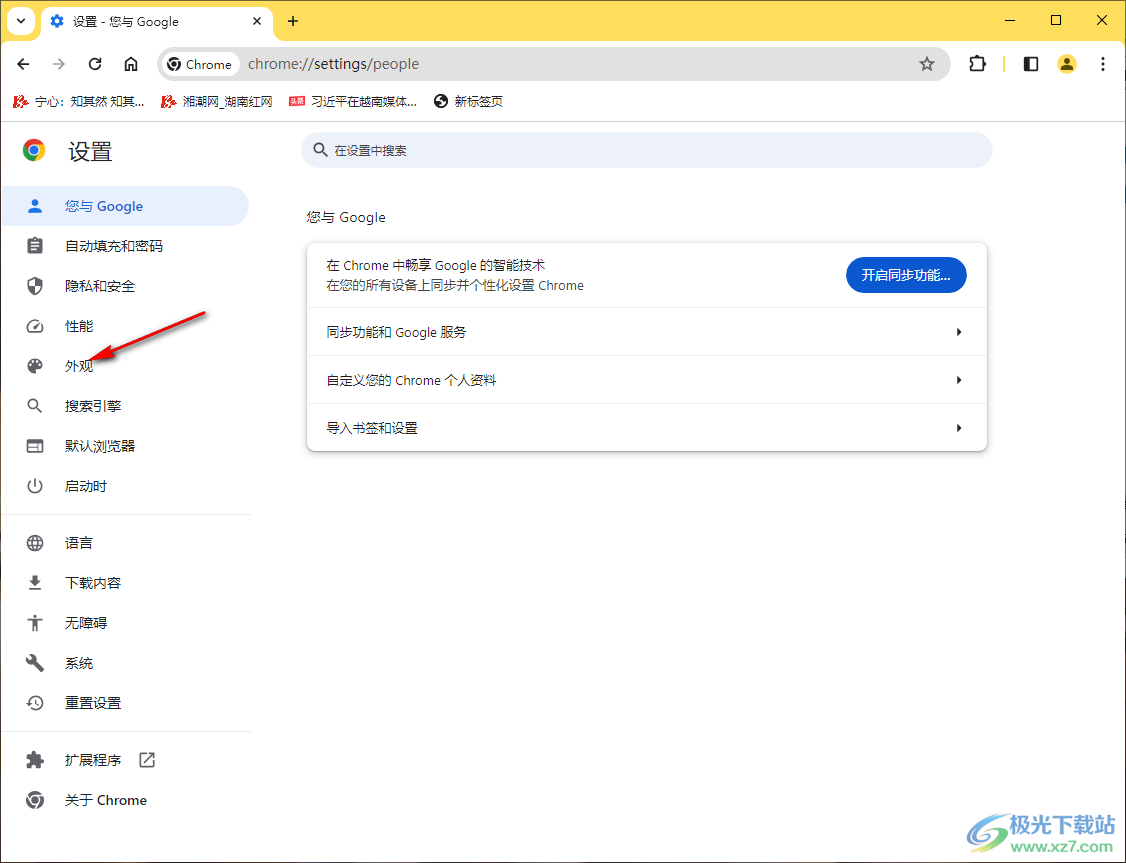
3.這時,我們就可以在頁面的右側將【模式】選項后面的【設備】選項進行點擊打開。
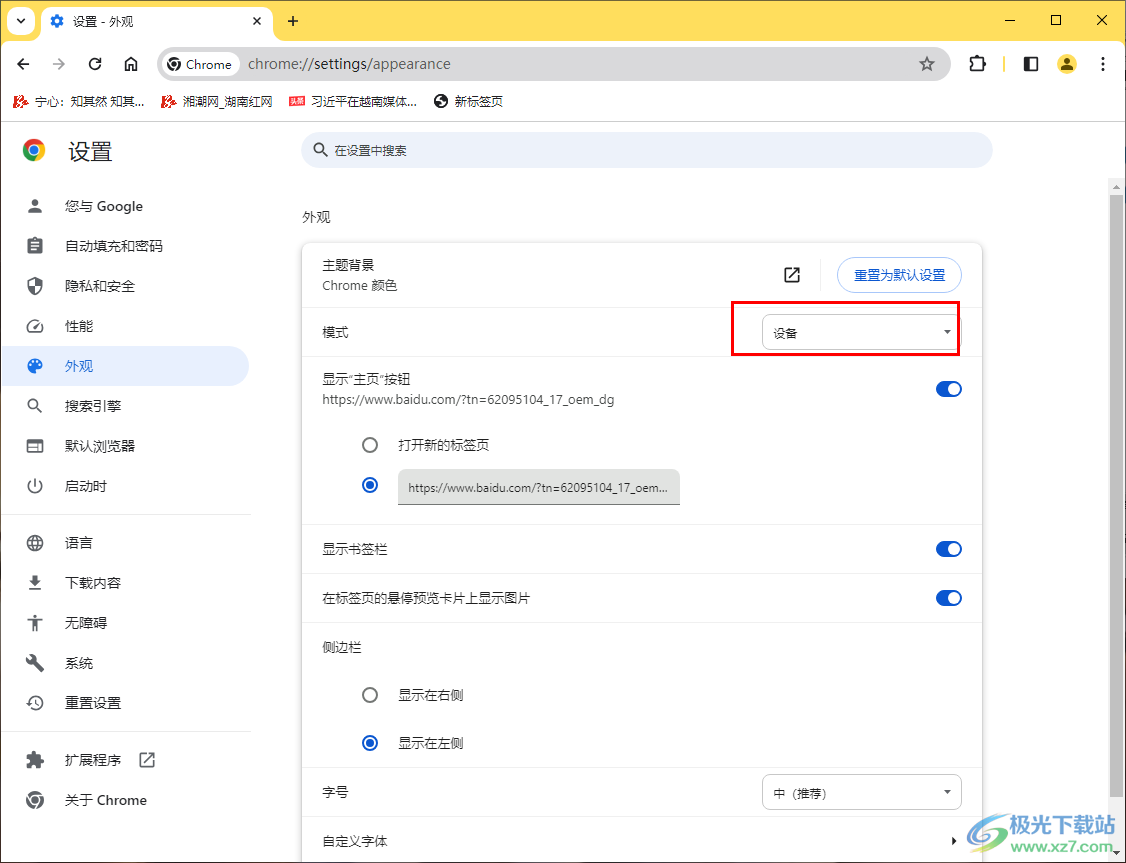
4.隨后會出現幾個選項,我們將【深色調】選項進行點擊一下即可。
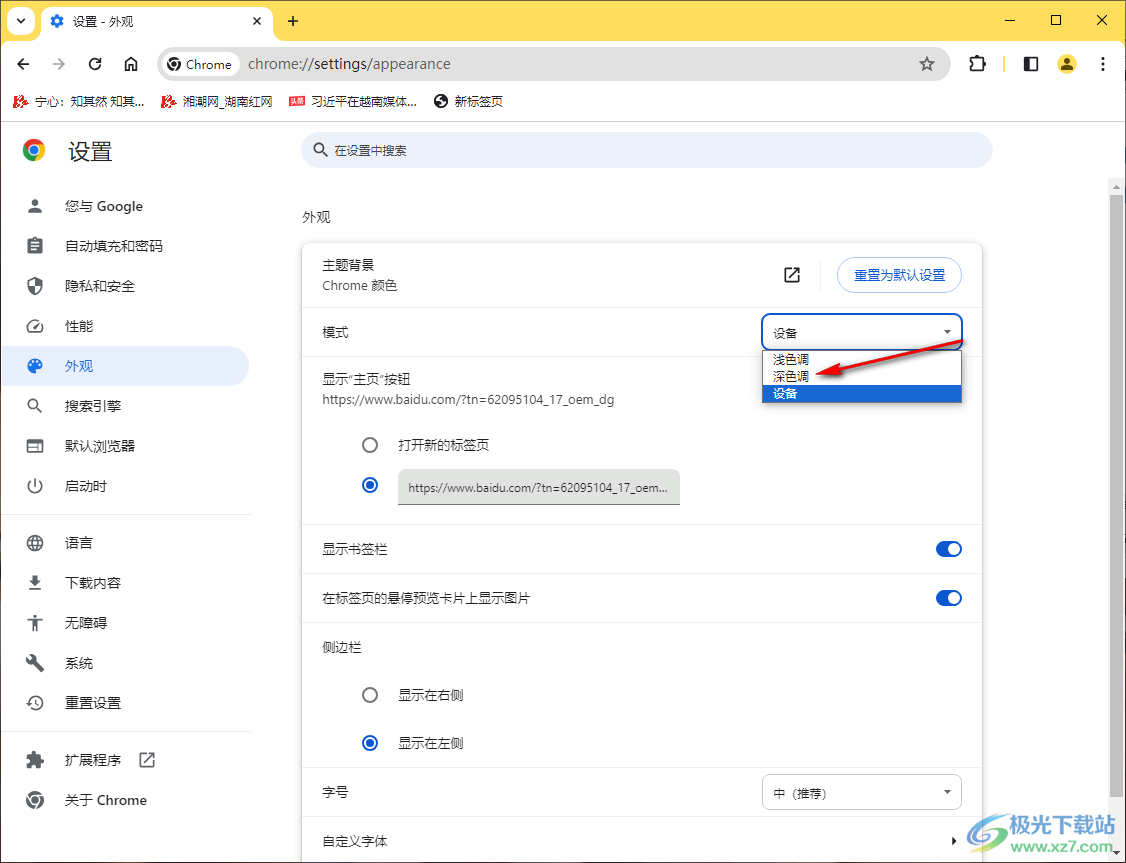
5.這時我們就可以查看到當前的設置窗口的背景顏色是深色的背景,看起來十分的高級,而當前的背景顏色只限于設置頁面,而不應用到其他的操作頁面。
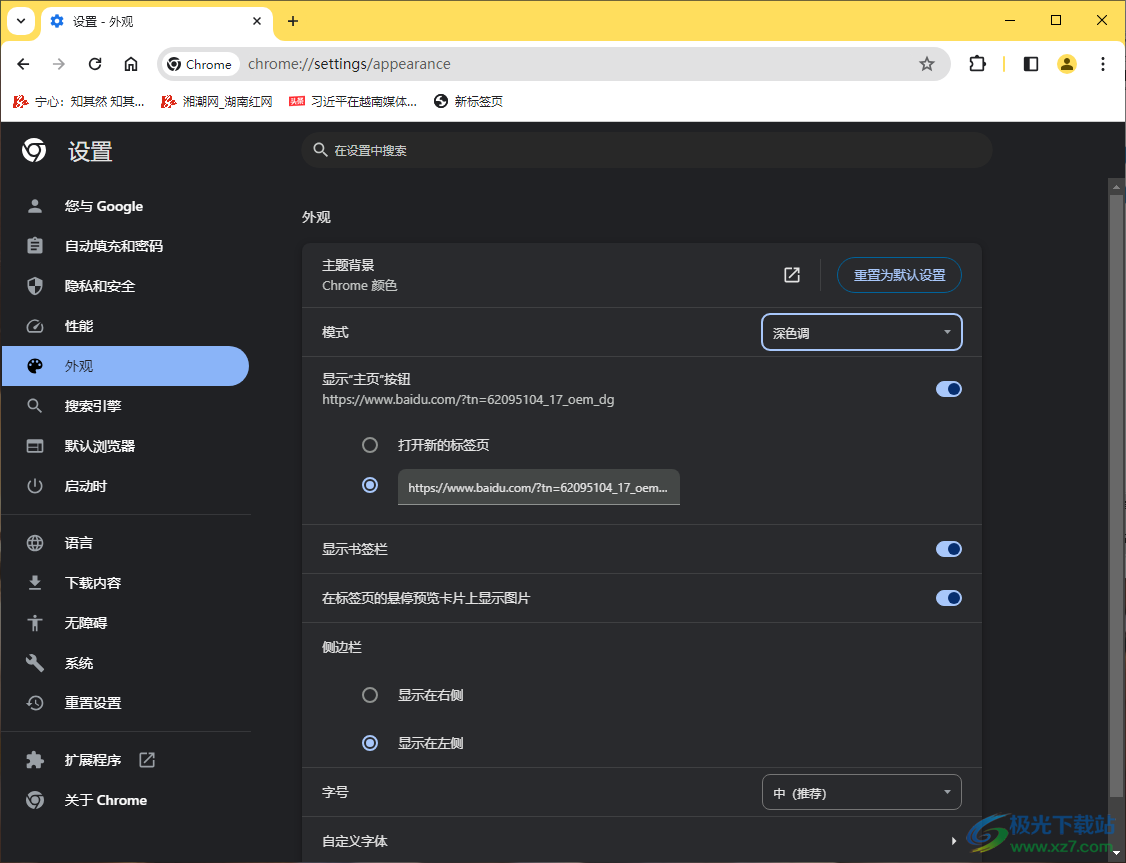
以上就是關于如何使用谷歌瀏覽器設置深色調模式的具體操作方法,我們可以按照上述的方法教程進行設置頁面為黑色的背景顏色,而只需要將外觀頁面下的模式功能點擊打開就可以進行深色調和淺色調設置了,感興趣的話可以操作試試。
相關推薦
相關下載
熱門閱覽
- 1百度網盤分享密碼暴力破解方法,怎么破解百度網盤加密鏈接
- 2keyshot6破解安裝步驟-keyshot6破解安裝教程
- 3apktool手機版使用教程-apktool使用方法
- 4mac版steam怎么設置中文 steam mac版設置中文教程
- 5抖音推薦怎么設置頁面?抖音推薦界面重新設置教程
- 6電腦怎么開啟VT 如何開啟VT的詳細教程!
- 7掌上英雄聯盟怎么注銷賬號?掌上英雄聯盟怎么退出登錄
- 8rar文件怎么打開?如何打開rar格式文件
- 9掌上wegame怎么查別人戰績?掌上wegame怎么看別人英雄聯盟戰績
- 10qq郵箱格式怎么寫?qq郵箱格式是什么樣的以及注冊英文郵箱的方法
- 11怎么安裝會聲會影x7?會聲會影x7安裝教程
- 12Word文檔中輕松實現兩行對齊?word文檔兩行文字怎么對齊?

網友評論